Quanto maior a biblioteca de música, mais detalhes os arquivos devem ter para manter tudo organizado. Entretanto, em algumas faixas, as informações podem aparecer vazias ou com "artista desconhecido", o que prejudica a busca e a experiência em players como o Windows Media Player 12, da Microsoft. Veja como como editar dados como artista, álbum, gênero e ano de áudio no Windows 8.
O que há de novo no Windows 8.1 Update
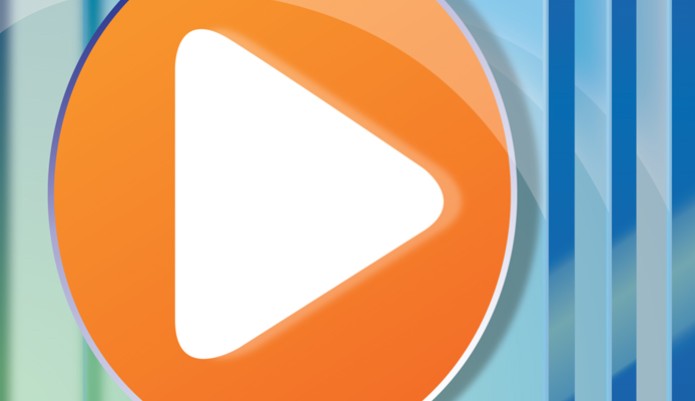 Windows Media Player permite editar informações de músicas no Windows 8 (Foto: Divulgação/Microsoft)
Windows Media Player permite editar informações de músicas no Windows 8 (Foto: Divulgação/Microsoft)
Pré-instalado em quase todo PC Windows, o Windows Media Player pode ajudar a organizar músicas guardadas no computador – mesmo que você use outro programa para tocá-las. Veja como fazer.
Passo 1. Abra o Windows Media Player e, caso necessário, alterne para a visão da biblioteca clicando no botão no canto superior direito da tela;
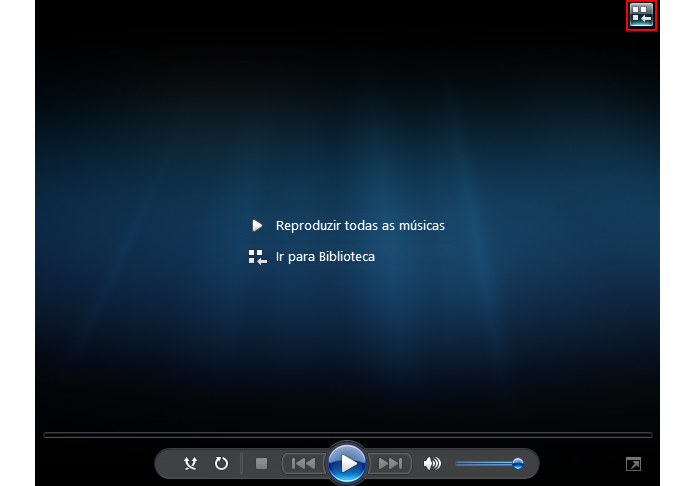 Acesse a biblioteca do Windows Media Player (Foto: Reprodução/Paulo Alves)
Acesse a biblioteca do Windows Media Player (Foto: Reprodução/Paulo Alves)Passo 2. Como é comum os usuários organizarem suas músicas em pastas no diretório "Músicas" do Windows, é indicado trocar a visualização do Media Player antes de continuar. Para isso, clique na seta na barra superior e selecione "Pasta" na lista;
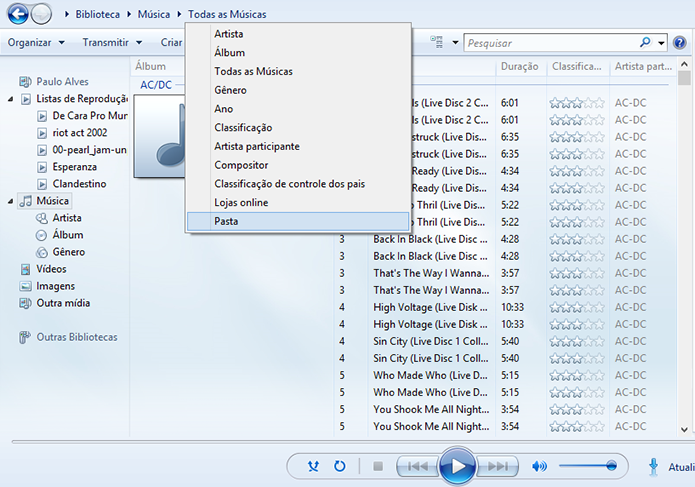 Alterne para a visão em pastas no Windows Media Player (Foto: Reprodução/Paulo Alves)
Alterne para a visão em pastas no Windows Media Player (Foto: Reprodução/Paulo Alves)Passo 3. Em seguida, clique no botão que leva até sua pasta "Músicas". Repare que o Windows Media Player pode precisar de um tempo para catalogar as músicas guardadas no PC. Se esse for o seu caso, aguarde até que a sincronização esteja completa para continuar.
Navegue ou busque pela pasta de sua preferência e dê duplo clique no item desejado;
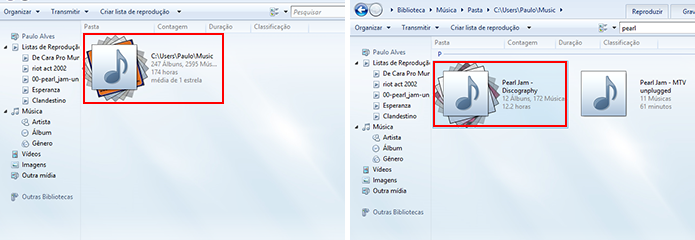 Aguarde a sincronização da pasta Músicas para avançar. Em seguida, escolha uma pasta para editar (Foto: Reprodução/Paulo Alves)
Aguarde a sincronização da pasta Músicas para avançar. Em seguida, escolha uma pasta para editar (Foto: Reprodução/Paulo Alves)Passo 4. Repare que, embora as músicas estejam dentro de uma pasta referente a um álbum, só uma faixa é reconhecida como pertencente a esse disco. Para editar as faixas restantes, clique com o botão direito do mouse dos itens desconhecidos e escolha "Editar".
Substitua "Álbum Desconhecido", "Artista Desconhecido", "Gênero Desconhecido" e
"Ano Desconhecido" pelas informações corretas. Nesse caso, basta copiar
os itens da única música que tem os detalhes preenchidos;
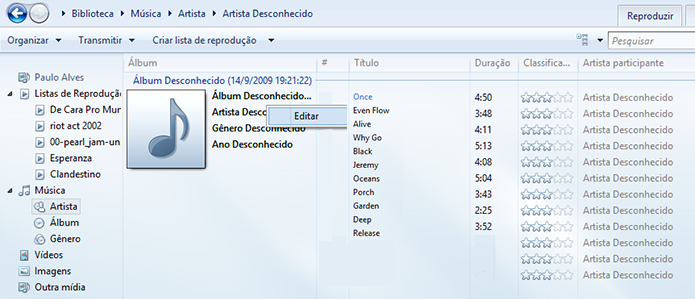 Edite os detalhes do álbum no Windows Media Player (Foto: Reprodução/Paulo Alves)
Edite os detalhes do álbum no Windows Media Player (Foto: Reprodução/Paulo Alves)
Passo 5. Ao editar os detalhes principais do álbum, as faixas poderão ganhar mais informações por meio da ferramenta nativa do Windows Media Player. Para usar o recurso, clique com o botão direito do mouse na arte do álbum e escolha "Localizar informações sobre o álbum";
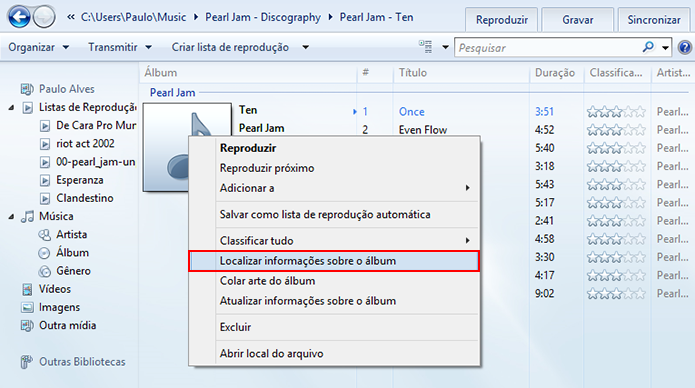 Busque online por informações detalhadas do álbum no Windows Media Player (Foto: Reprodução/Paulo Alves)
Busque online por informações detalhadas do álbum no Windows Media Player (Foto: Reprodução/Paulo Alves)Passo 6. Na janela que se abrirá, a ferramenta irá pedir para o usuário confirmar as informações. Repare que a arte do álbum já está novamente disponível, assim como a numeração correta das músicas e até a gravadora. Confirme clicando em "Concluir";
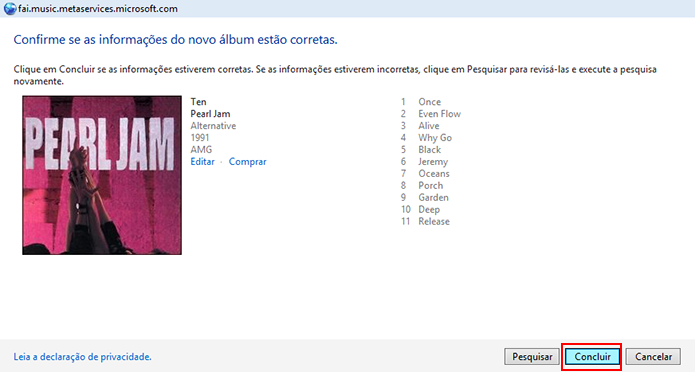 Revise as informações e confirme no Windows Media Player (Foto: Reprodução/Paulo Alves)
Revise as informações e confirme no Windows Media Player (Foto: Reprodução/Paulo Alves)Passo 7. Ao final, as músicas serão agrupadas em ordem e ganharão informações sobre os compositores, entre outros dados públicos sobre o álbum e as faixas;
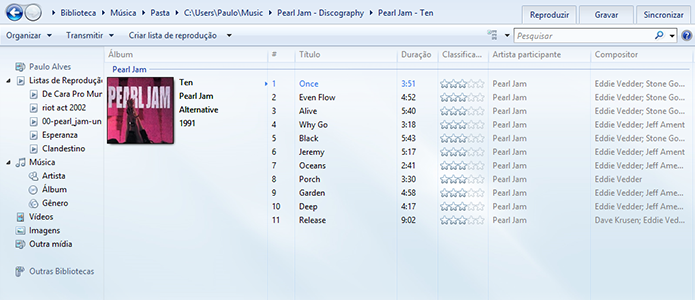 Dados como ordem das faixas e compositores são preenchidos automaticamente no Windows 8 (Foto: Reprodução/Paulo Alves)
Dados como ordem das faixas e compositores são preenchidos automaticamente no Windows 8 (Foto: Reprodução/Paulo Alves)Agora, você pode editar suas músicas em conjunto, de modo que seus detalhes fiquem totalmente preenchidos e a biblioteca organizada. A tendência é de que, com essas mudanças, fique mais fácil buscar e saber mais sobre as músicas guardadas no PC, sejam elas obtidas de CDs ou baixadas.
Observação: O Windows Media Player não está disponível para o Windows RT 8.1, versão para tablets.
Windows 7 ou Windows 8. Qual é o melhor? Comente no Fórum do TechTudo.
 Como ativar o modo offline do Spotify no celular? (Foto: Reprodução/Marvin Costa)
Como ativar o modo offline do Spotify no celular? (Foto: Reprodução/Marvin Costa) Acessando as configurações do Spotify no Android (Foto: Reprodução/Marvin Costa)
Acessando as configurações do Spotify no Android (Foto: Reprodução/Marvin Costa)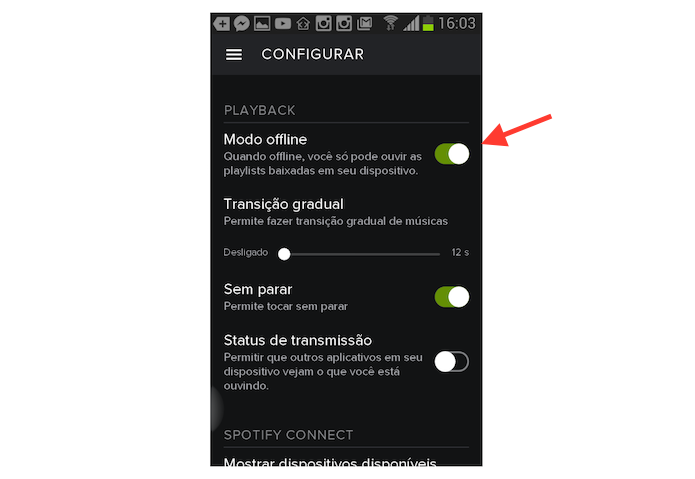 Ativando o modo offline do Spotify no Android (Foto: Reprodução/Marvin Costa)
Ativando o modo offline do Spotify no Android (Foto: Reprodução/Marvin Costa) Acessando as configurações do Spotify no iPhone (Foto: Reprodução/Marvin Costa)
Acessando as configurações do Spotify no iPhone (Foto: Reprodução/Marvin Costa)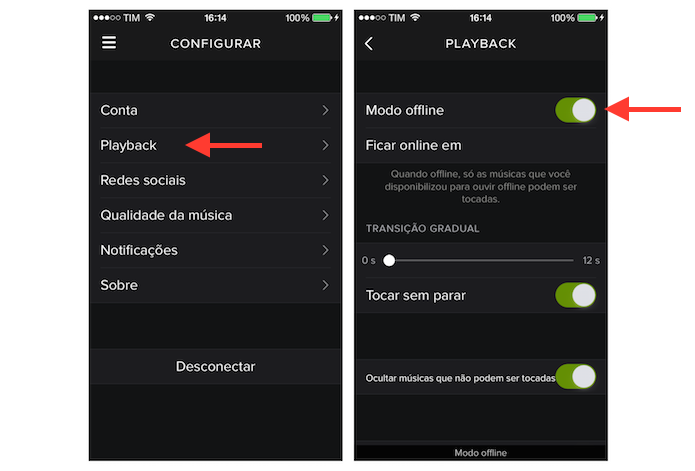 Ativando o modo offline do Spotify no iPhone (Foto: Reprodução/Marvin Costa)
Ativando o modo offline do Spotify no iPhone (Foto: Reprodução/Marvin Costa)
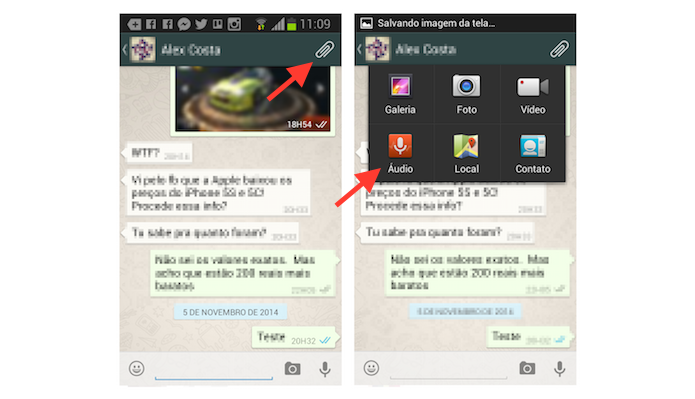 Acessando a ferramenta de envio de áudio do WhatsApp para Android (Foto: Reprodução/Marvin Costa)
Acessando a ferramenta de envio de áudio do WhatsApp para Android (Foto: Reprodução/Marvin Costa)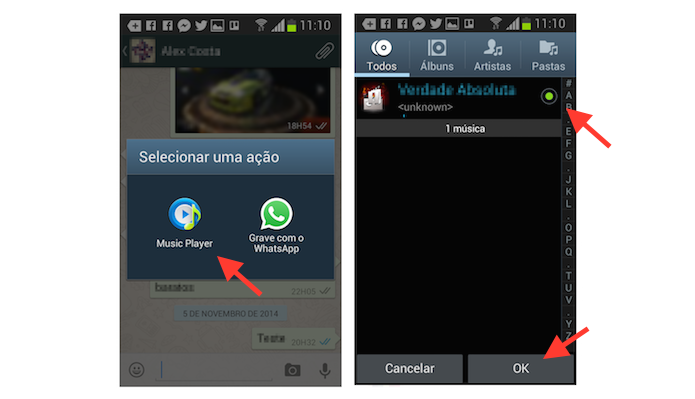 passo-2
passo-2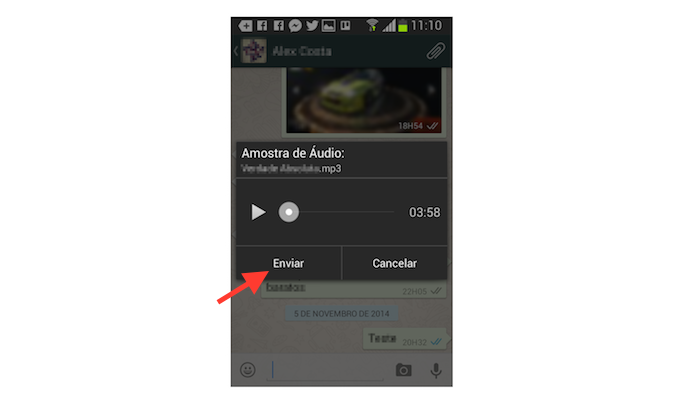 Enviando uma música para um contato do WhatsApp no Android (Foto: Reprodução/Marvin Costa)
Enviando uma música para um contato do WhatsApp no Android (Foto: Reprodução/Marvin Costa)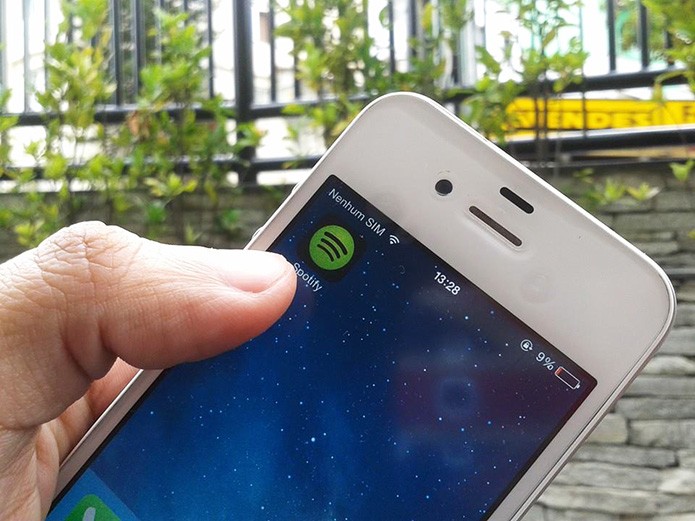 Spotify: compartilhe músicas com seus contatos do WhatsApp (Foto: Marvin Costa/TechTudo)
Spotify: compartilhe músicas com seus contatos do WhatsApp (Foto: Marvin Costa/TechTudo)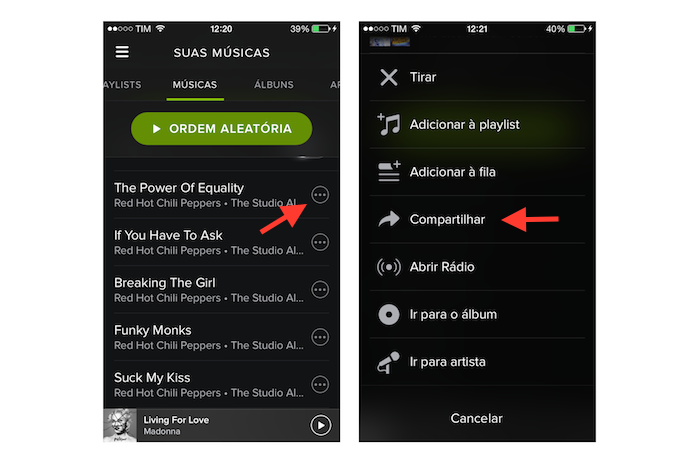 Iniciando o compartilhamento de uma música no Spotify do celular (Foto: Reprodução/Marvin Costa)
Iniciando o compartilhamento de uma música no Spotify do celular (Foto: Reprodução/Marvin Costa)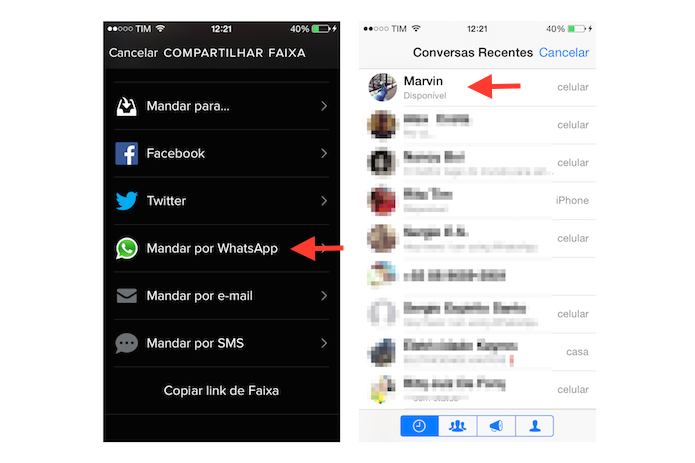 Iniciando o compartilhamento de uma música do Spotify do celular com um contato do WhatsApp (Foto: Reprodução/Marvin Costa)
Iniciando o compartilhamento de uma música do Spotify do celular com um contato do WhatsApp (Foto: Reprodução/Marvin Costa)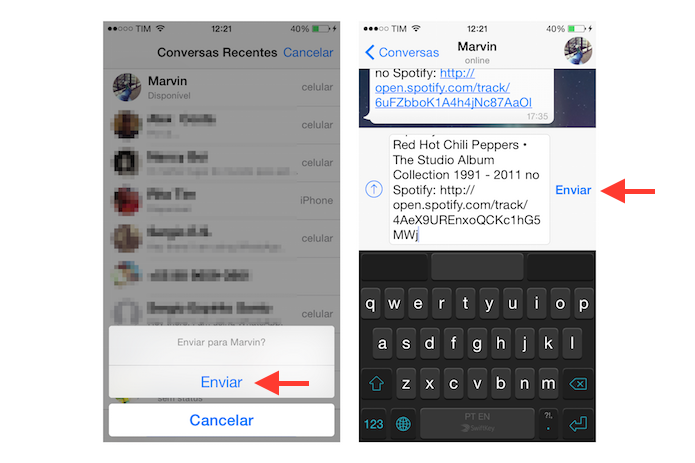 Compartilhando uma música do Spotify do celular com um contato do WhatsApp (Foto: Reprodução/Marvin Costa)
Compartilhando uma música do Spotify do celular com um contato do WhatsApp (Foto: Reprodução/Marvin Costa) Como ativar o iTunes Radio na Apple TV (Foto: Marvin Costa/TechTudo)
Como ativar o iTunes Radio na Apple TV (Foto: Marvin Costa/TechTudo)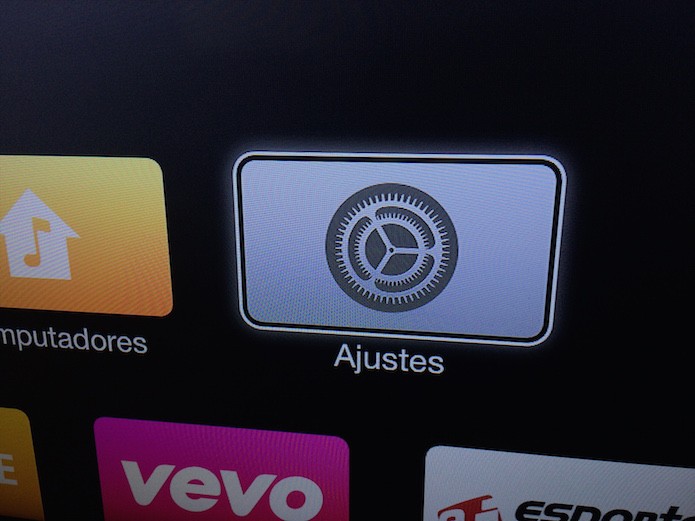 Acessando os ajustes da Apple TV (Foto: Reprodução/Marvin Costa)
Acessando os ajustes da Apple TV (Foto: Reprodução/Marvin Costa)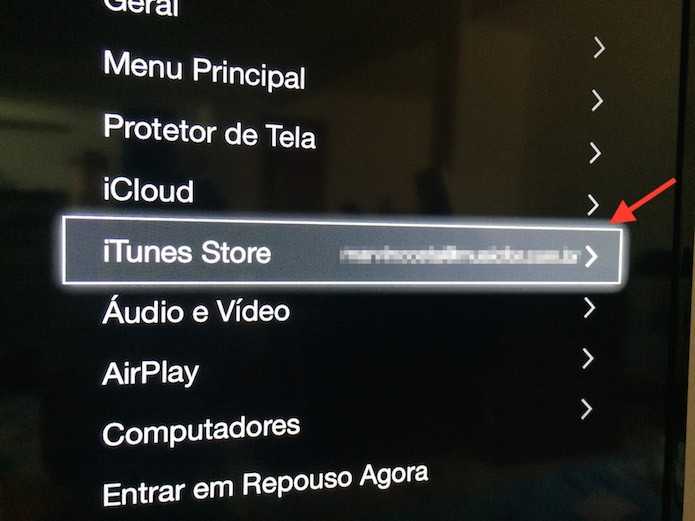 Acessando as configurações da iTunes Store (Foto: Reprodução/Marvin Costa)
Acessando as configurações da iTunes Store (Foto: Reprodução/Marvin Costa)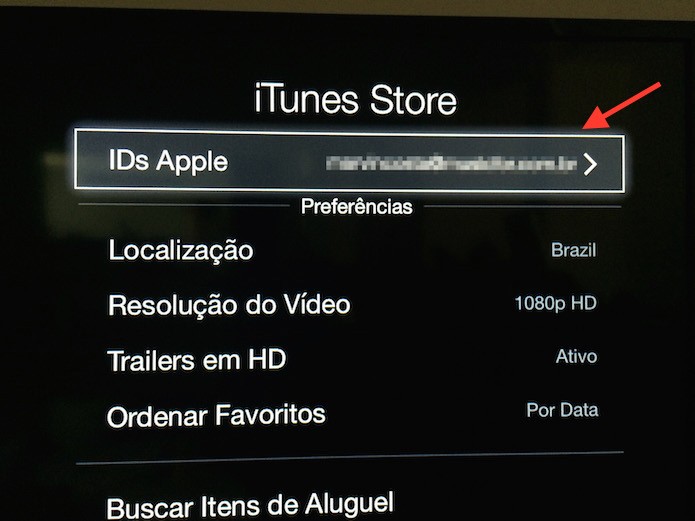 Acessando as configurações de IDs da Apple na Apple TV (Foto: Reprodução/Marvin Costa)
Acessando as configurações de IDs da Apple na Apple TV (Foto: Reprodução/Marvin Costa)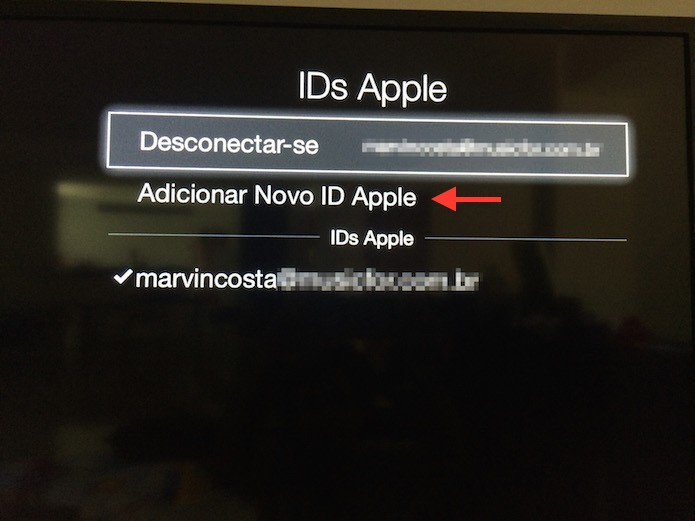 Iniciando o processo para vincular uma nova ID da Apple na Apple TV (Foto: Reprodução/Marvin Costa)
Iniciando o processo para vincular uma nova ID da Apple na Apple TV (Foto: Reprodução/Marvin Costa)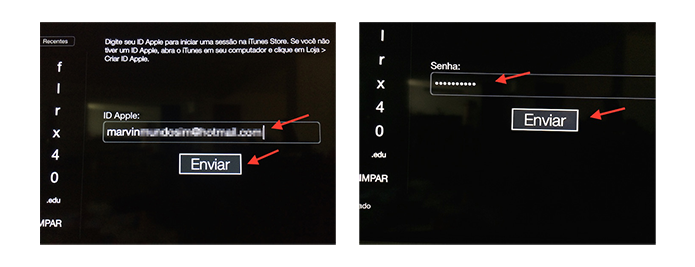 Realizando login com uma ID da Apple americana na Apple TV (Foto: Reprodução/Marvin Costa)
Realizando login com uma ID da Apple americana na Apple TV (Foto: Reprodução/Marvin Costa) Memorizando a senha da ID da Apple americana na Apple TV (Foto: Reprodução/Marvin Costa)
Memorizando a senha da ID da Apple americana na Apple TV (Foto: Reprodução/Marvin Costa)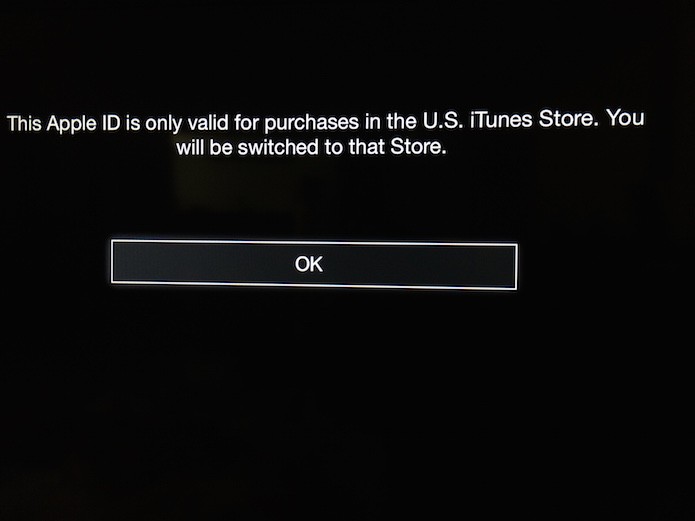 Redirecionamento para a conta da iTunes Store americana na Apple TV (Foto: Reprodução/Marvin Costa)
Redirecionamento para a conta da iTunes Store americana na Apple TV (Foto: Reprodução/Marvin Costa)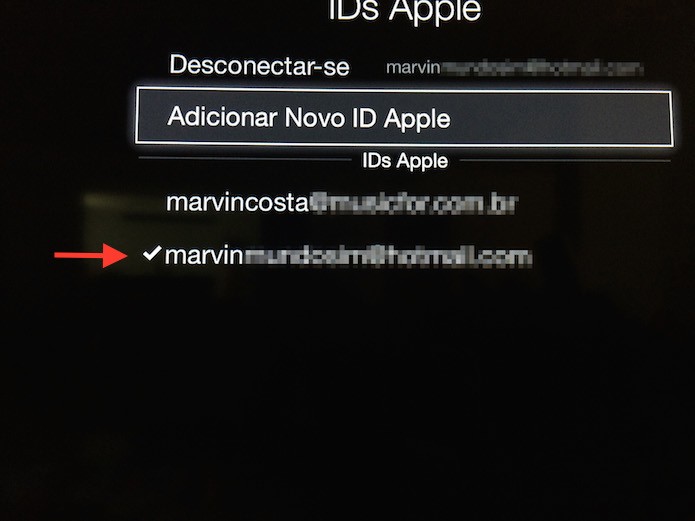 ID da Apple americana selecionada na Apple Store (Foto: Reprodução/Marvin Costa)
ID da Apple americana selecionada na Apple Store (Foto: Reprodução/Marvin Costa)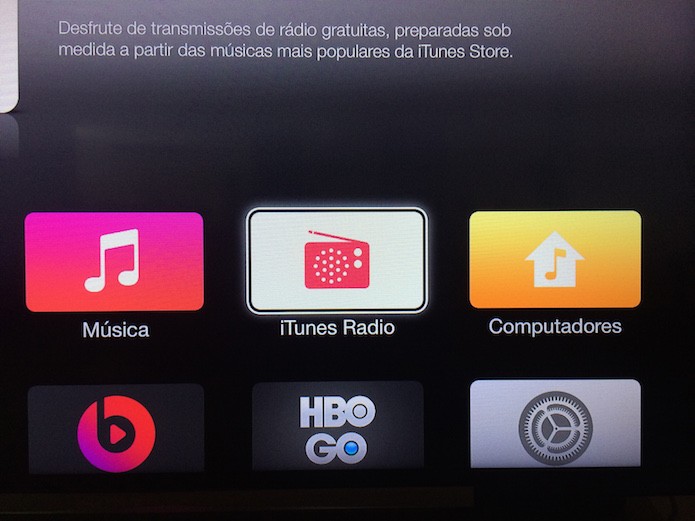 Acessando a iTunes Radio na Apple TV (Foto: Reprodução/Marvin Costa)
Acessando a iTunes Radio na Apple TV (Foto: Reprodução/Marvin Costa)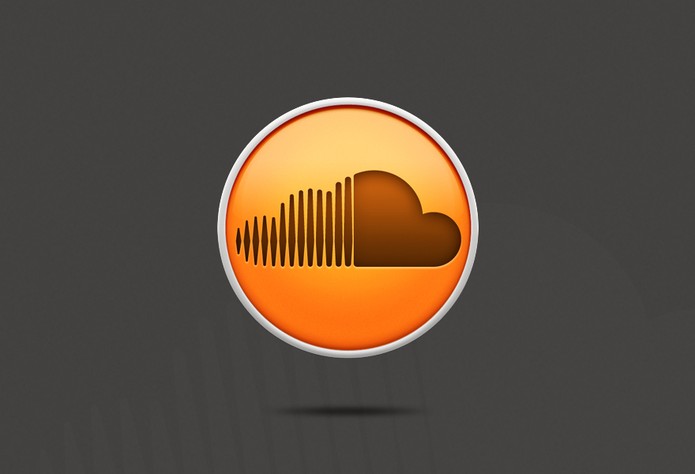 Veja como baixar músicas no SoundCloud (Foto: Divulgação/SoundCloud)
Veja como baixar músicas no SoundCloud (Foto: Divulgação/SoundCloud)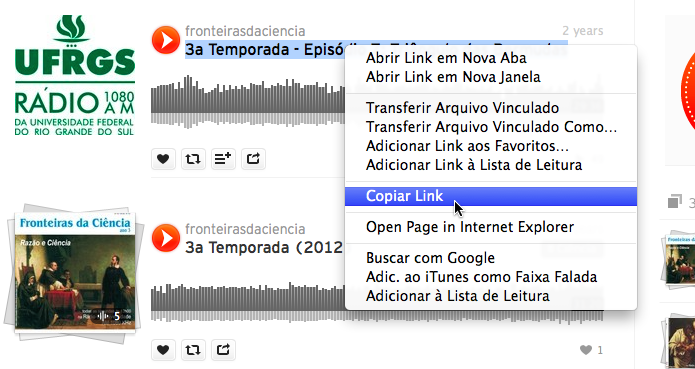 Copie o link do SoundCloud (Foto: Reprodução/Helito Bijora)
Copie o link do SoundCloud (Foto: Reprodução/Helito Bijora) 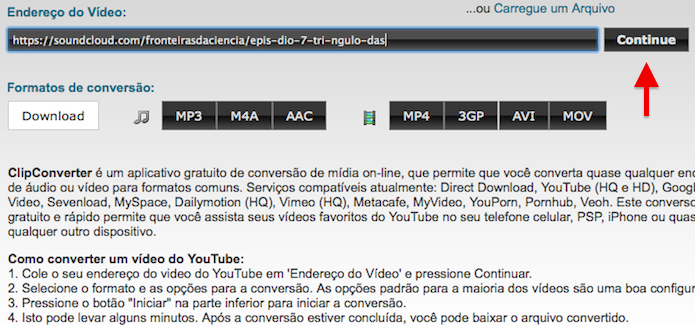 Cole o link do SoundCloud e clique em Continue (Foto: Reprodução/Helito Bijora)
Cole o link do SoundCloud e clique em Continue (Foto: Reprodução/Helito Bijora) 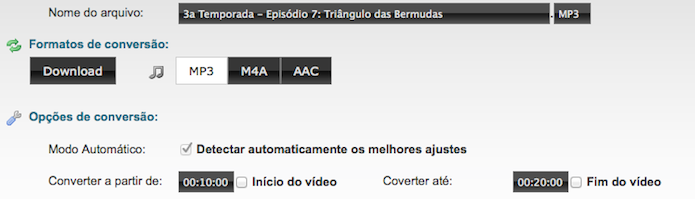 Selecione o formato e ponto de início e fim (Foto: Reprodução/Helito Bijora)
Selecione o formato e ponto de início e fim (Foto: Reprodução/Helito Bijora) 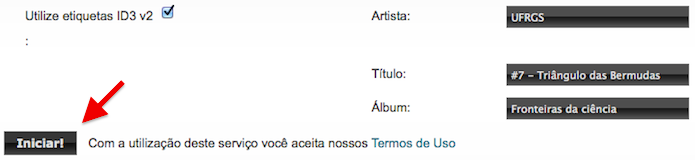 Adicione o título, artista e álbum (Foto: Reprodução/Helito Bijora)
Adicione o título, artista e álbum (Foto: Reprodução/Helito Bijora) 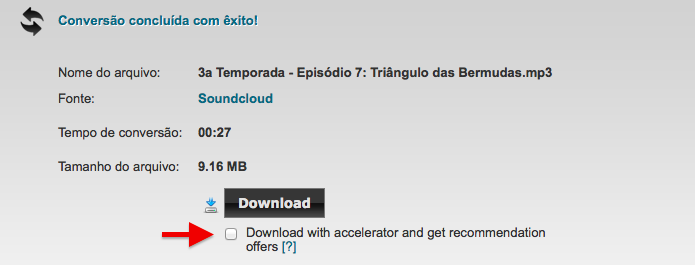 Baixando música do SoundCloud (Foto: Reprodução/Helito Bijora)
Baixando música do SoundCloud (Foto: Reprodução/Helito Bijora) 
 Como criar seu prórprio sistema de streaming de músicas no Android (Foto: Marvin Costa/TechTudo)
Como criar seu prórprio sistema de streaming de músicas no Android (Foto: Marvin Costa/TechTudo)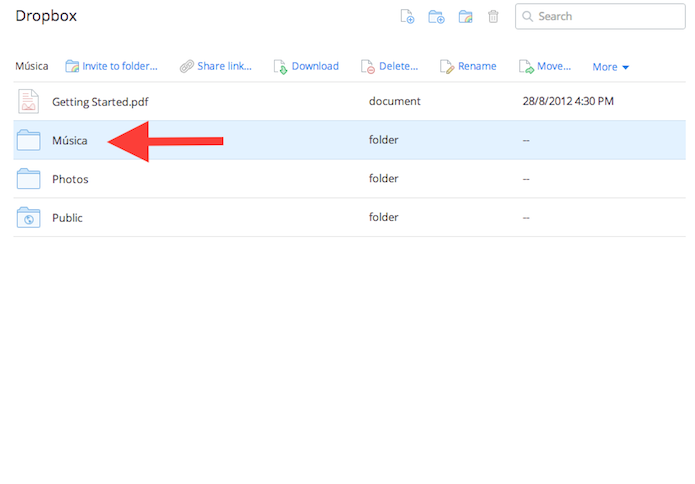 Pasta com músicas no Dropbox que será utilizada pelo Beat - Cloud & Music Player (Foto: Reproduçao/Marvin Costa)
Pasta com músicas no Dropbox que será utilizada pelo Beat - Cloud & Music Player (Foto: Reproduçao/Marvin Costa)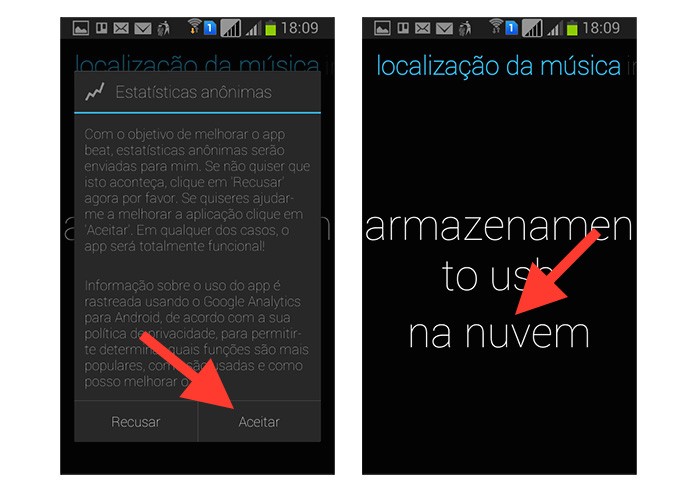 Iniciando a configuração do aplicativo Beat - Cloud & Music Player no Android (Foto: Reprodução/Marvin Costa)
Iniciando a configuração do aplicativo Beat - Cloud & Music Player no Android (Foto: Reprodução/Marvin Costa)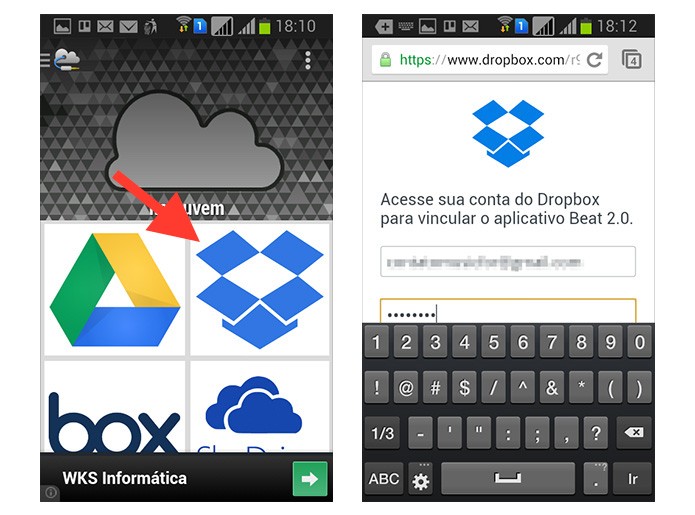 Iniciando o processo para vincular uma conta do Dropbox ao Beat - Cloud & Music Player (Foto: Reprodução/Marvin Costa)
Iniciando o processo para vincular uma conta do Dropbox ao Beat - Cloud & Music Player (Foto: Reprodução/Marvin Costa)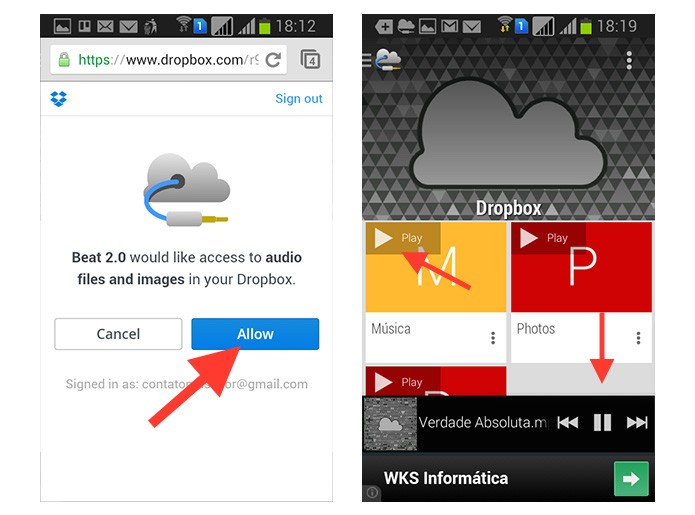 Vinculando o Beat - Cloud & Music Player ao Dropbox e iniciando o streaming de música (Foto: Reprodução/Marvin Costa)
Vinculando o Beat - Cloud & Music Player ao Dropbox e iniciando o streaming de música (Foto: Reprodução/Marvin Costa) Como ouvir o Spotify sem baixar o player do streaming de músicas (Foto: Divulgação/Spotify)
Como ouvir o Spotify sem baixar o player do streaming de músicas (Foto: Divulgação/Spotify)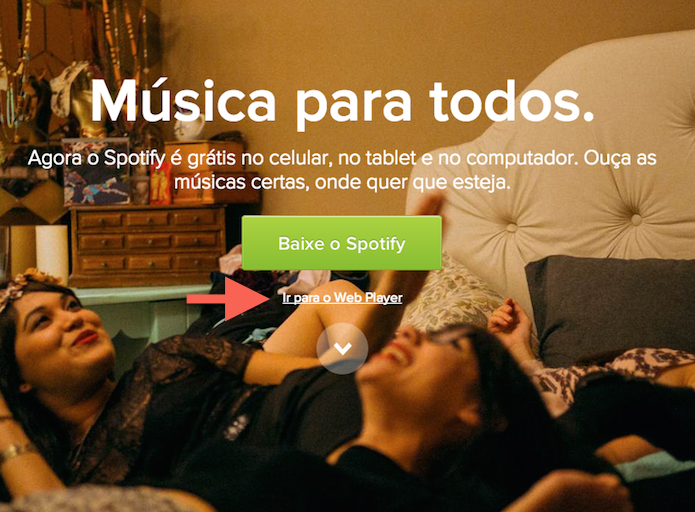 Acessando o site do Spotify (Foto: Reprodução/Marvin Costa)
Acessando o site do Spotify (Foto: Reprodução/Marvin Costa)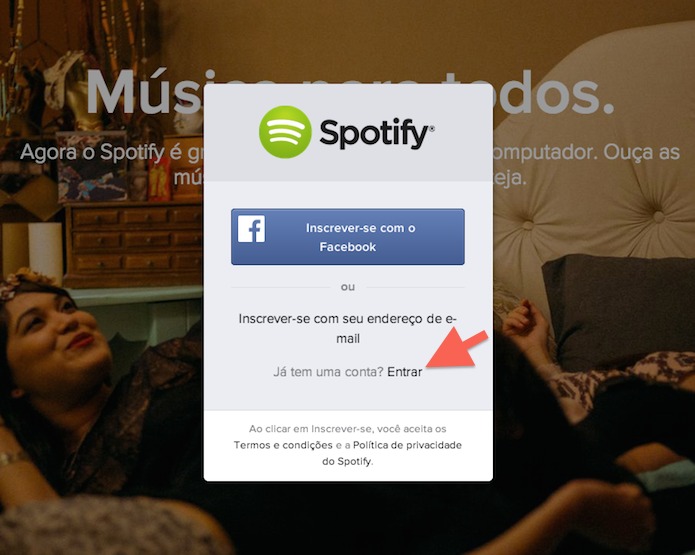 Acessando a janela de login do web player do Spotify (Foto: Reprodução/Marvin Costa)
Acessando a janela de login do web player do Spotify (Foto: Reprodução/Marvin Costa)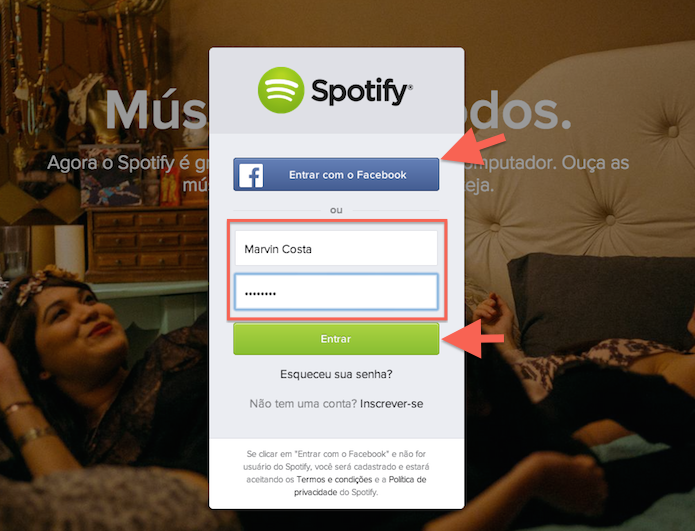 Realizando login no web player do Spotify (Foto: Reprodução/Marvin Costa)
Realizando login no web player do Spotify (Foto: Reprodução/Marvin Costa)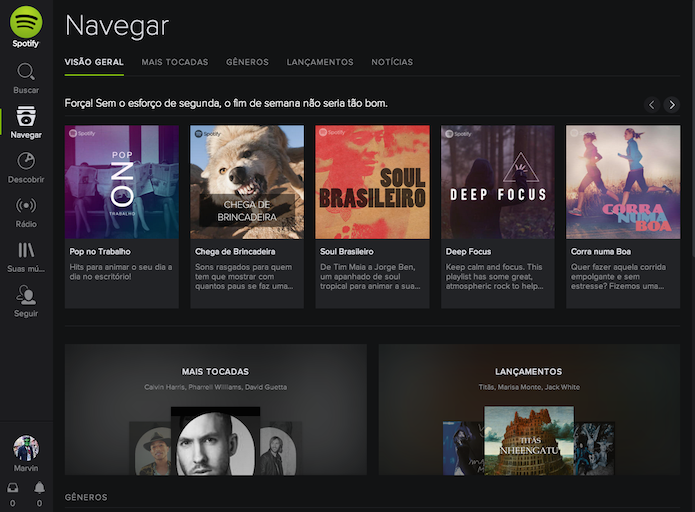 Web player do Spotify (Foto: Reprodução/Marvin Costa)
Web player do Spotify (Foto: Reprodução/Marvin Costa)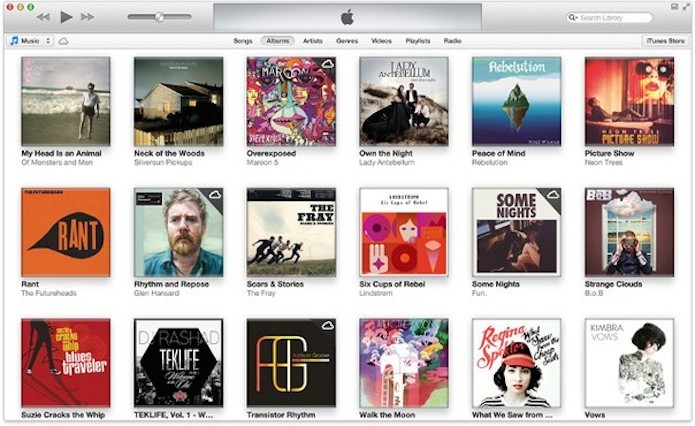
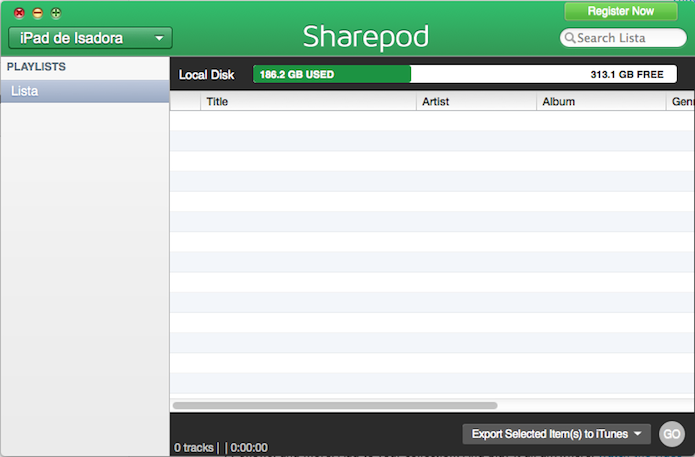
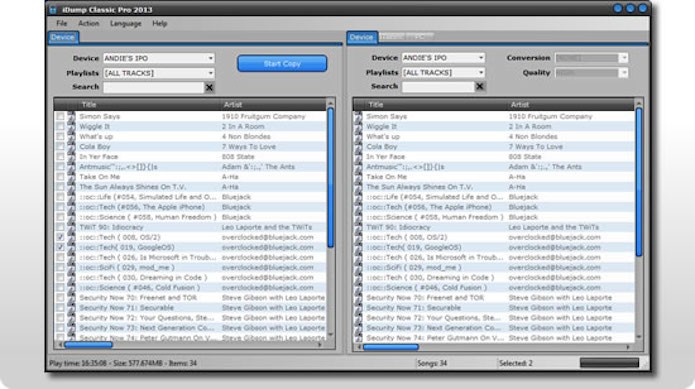
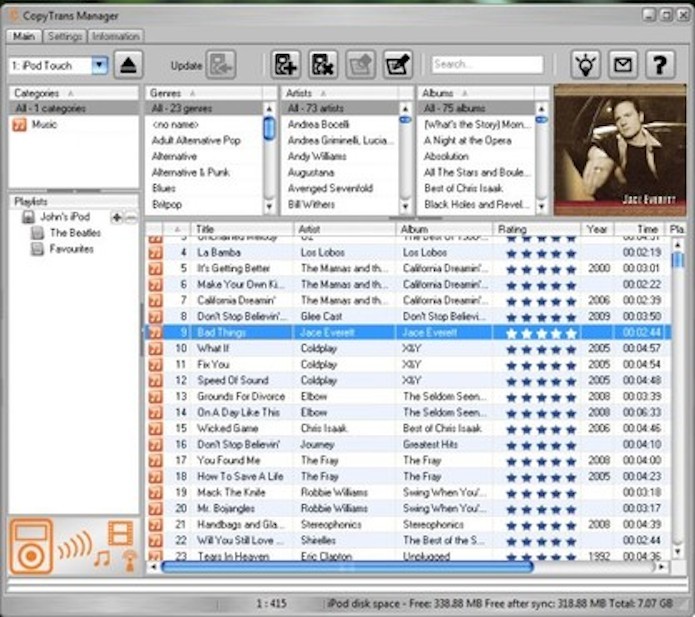
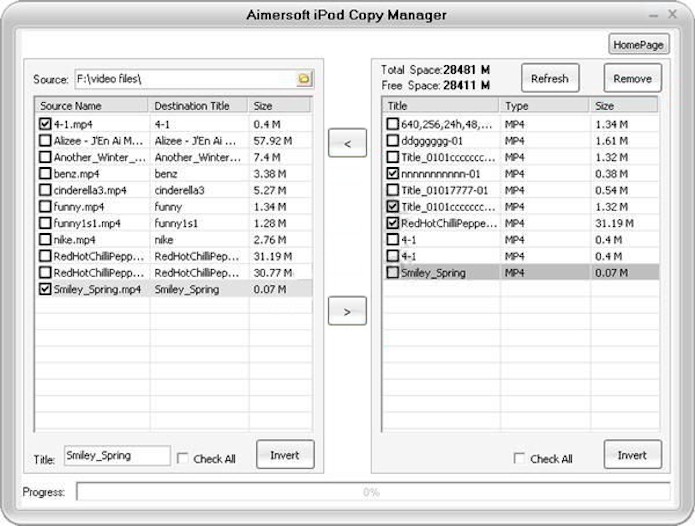 Free iPod Copy Manager (Foto: Divulgação/Aimersoft Studio)
Free iPod Copy Manager (Foto: Divulgação/Aimersoft Studio)

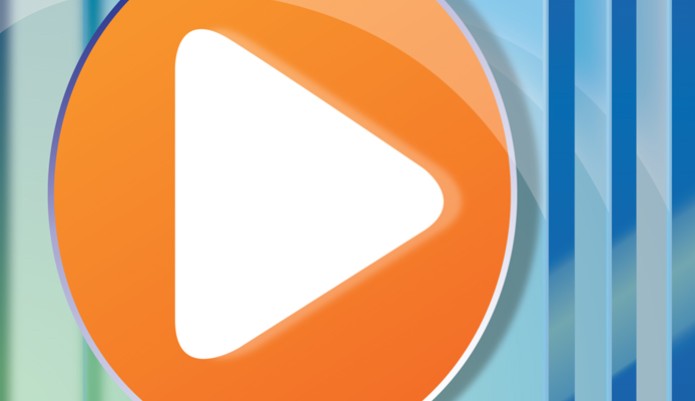 Windows Media Player permite editar informações de músicas no Windows 8 (Foto: Divulgação/Microsoft)
Windows Media Player permite editar informações de músicas no Windows 8 (Foto: Divulgação/Microsoft)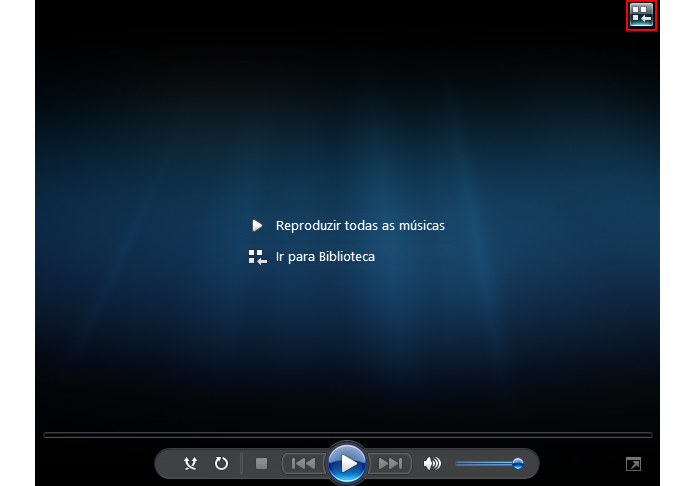 Acesse a biblioteca do Windows Media Player (Foto: Reprodução/Paulo Alves)
Acesse a biblioteca do Windows Media Player (Foto: Reprodução/Paulo Alves)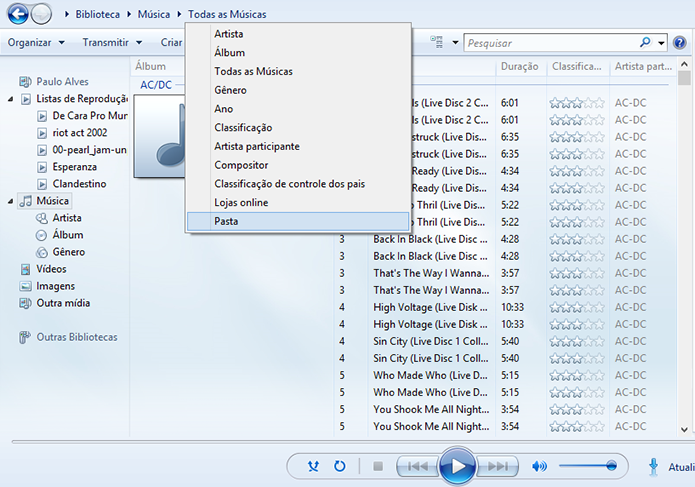 Alterne para a visão em pastas no Windows Media Player (Foto: Reprodução/Paulo Alves)
Alterne para a visão em pastas no Windows Media Player (Foto: Reprodução/Paulo Alves)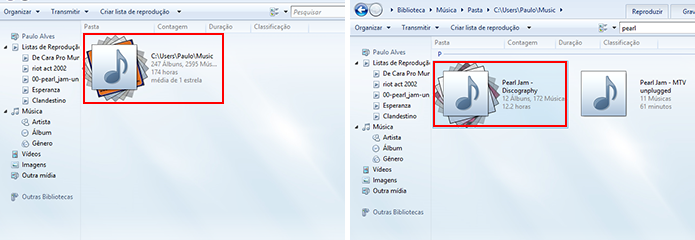 Aguarde a sincronização da pasta Músicas para avançar. Em seguida, escolha uma pasta para editar (Foto: Reprodução/Paulo Alves)
Aguarde a sincronização da pasta Músicas para avançar. Em seguida, escolha uma pasta para editar (Foto: Reprodução/Paulo Alves)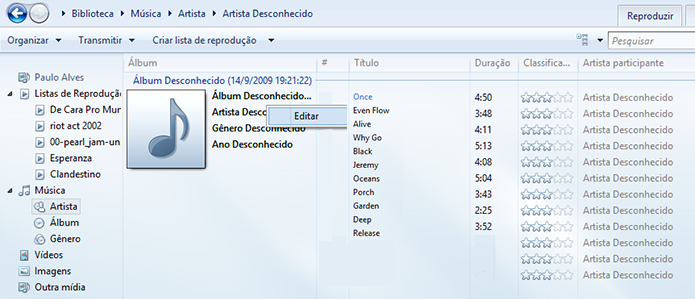 Edite os detalhes do álbum no Windows Media Player (Foto: Reprodução/Paulo Alves)
Edite os detalhes do álbum no Windows Media Player (Foto: Reprodução/Paulo Alves)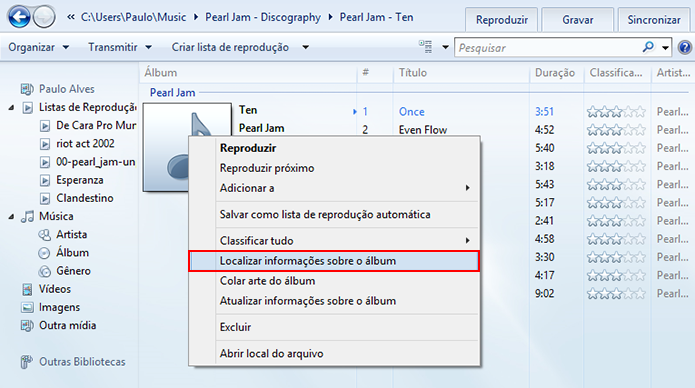 Busque online por informações detalhadas do álbum no Windows Media Player (Foto: Reprodução/Paulo Alves)
Busque online por informações detalhadas do álbum no Windows Media Player (Foto: Reprodução/Paulo Alves)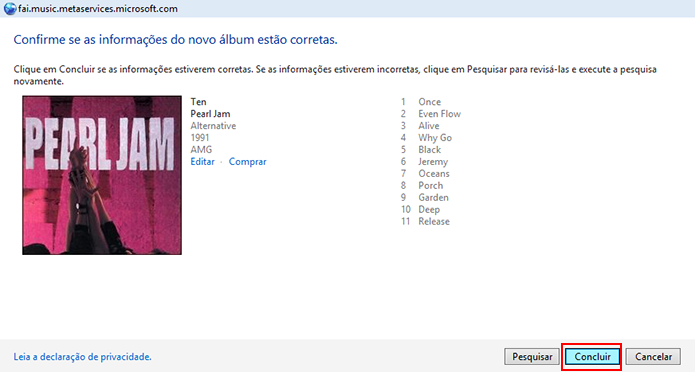 Revise as informações e confirme no Windows Media Player (Foto: Reprodução/Paulo Alves)
Revise as informações e confirme no Windows Media Player (Foto: Reprodução/Paulo Alves)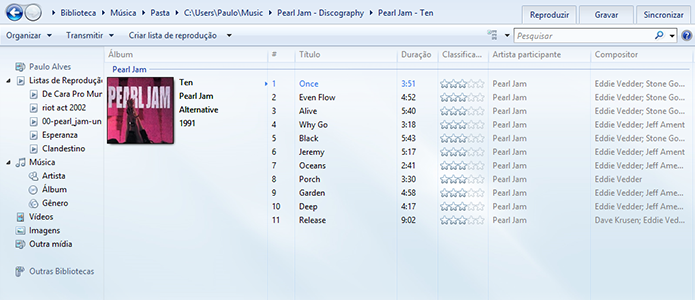 Dados como ordem das faixas e compositores são preenchidos automaticamente no Windows 8 (Foto: Reprodução/Paulo Alves)
Dados como ordem das faixas e compositores são preenchidos automaticamente no Windows 8 (Foto: Reprodução/Paulo Alves)